
Rețeaua Wi-Fi de acasă are de obicei o parolă implicită, este de obicei foarte puternic pentru a preveni intrarea oricărui intrus. Mulți au tendința de a-l schimba pentru a-l aminti, deoarece pentru a-l utiliza în dispozitivele de acasă este mai bine să fie ușor să-l amintiți și mai ales atunci când intrați în el.
Una dintre multele posibilități pe care ni le oferă telefonul mobil este de a găsi parola WiFi în Android, doar prin salvarea conexiunii. Pentru aceasta, nu va fi necesar mai mult decât terminalul în sine, deși există multe aplicații disponibile capabile să dezvăluie aceste informații.
Fiți conectat la o rețea Wi-Fi

Avem tendința de a fi conectați la o rețea Wi-Fi de cele mai multe ori, mai ales dacă suntem acasă, este o conexiune stabilă și consumul bateriei este mai mic decât a fi conectat la o conexiune 4G / 5G. În plus, viteza de descărcare este de obicei mai mare, un factor important la instalarea aplicațiilor sau la actualizarea dispozitivului.
Pentru a ne conecta la aceasta, vom avea nevoie de o parolă, fie a noastră, fie dacă mergeți la casa unei rude sau a unei persoane cunoscute. Pentru a face acest lucru, cel mai bine este să salvați parola Wi-Fi pentru a nu trebui să introduceți același lucru ori de câte ori doriți să vă conectați la acea conexiune, deși acest lucru se face în mod implicit, pentru a fi salvat automat.
De obicei, este recomandat să nu fiți conectat la rețelele Wi-Fi publice, în special pentru a asigura securitatea informațiilor mobile, deoarece acestea nu sunt de obicei sigure. Această rețea colectează de obicei informații, pentru acest lucru și pentru alte lucruri, cel mai bine este să continuați conectarea la rețeaua mobilă a operatorului dvs., este recomandat dacă ați decis să vă conectați, de exemplu, la un Wi-Fi într-un centru comercial, deloc sigur. în orice moment.
Vizualizați parola Wi-Fi fără a fi root
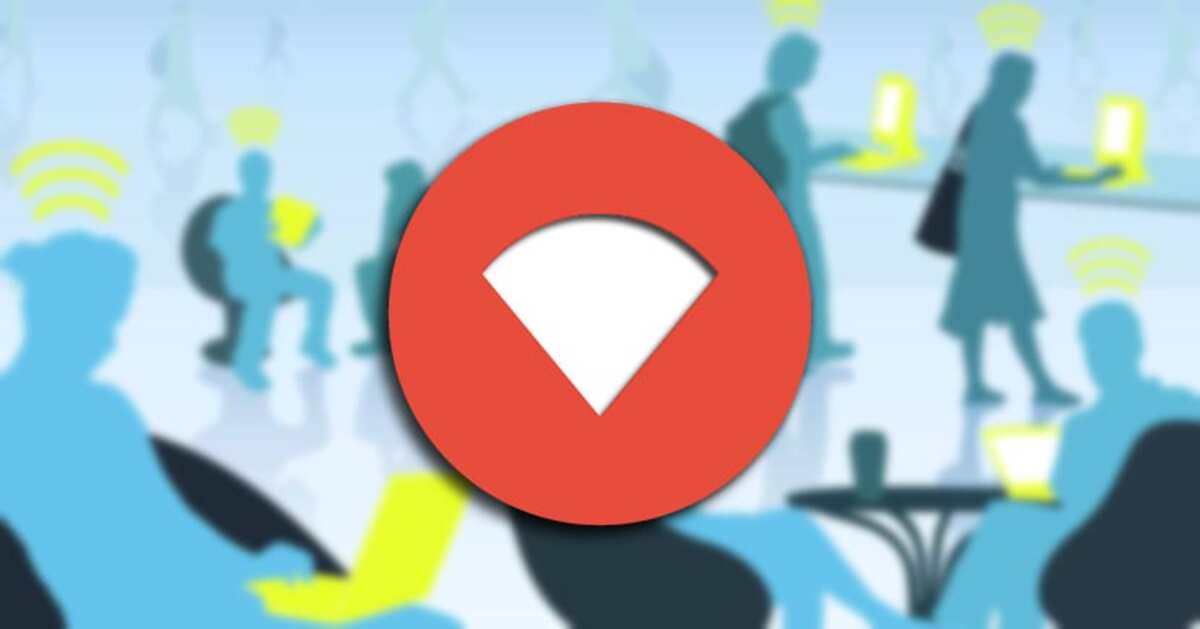
Utilizatori din Android versiunea 10 în continuare va putea vedea parolele Wi-Fi salvate fără a fi nevoie să fie rădăcină. Pentru aceasta, va fi suficient să partajați rețeaua Wi-Fi printr-un cod QR, în cod există informații complete, de asemenea parola și alte date importante.
Codul poate fi scanat de orice telefon, fie de dvs., pentru a obține parola și informații, precum și pentru a putea partaja cu alți utilizatori. Este ideal dacă doriți să îl treceți fără a fi nevoie să intrați în router, introduceți datele de acces și dați parola, indiferent dacă este ușor sau nu atât de mult.
Este un proces care se realizează în felul următor, Se va schimba în funcție de producător, deoarece unele mărci includ o aplicație care acționează ca cititor QR ca standard:
- Accesați Setările dispozitivului dvs. mobil
- Inside Settings localizează conexiunea WiFi și introduceți conexiunea la care sunteți conectat
- Dacă faceți clic pe imagine, veți vedea codul QR în partea de sus generat de conexiunea dvs. automată, afișând toate informațiile, starea, puterea semnalului, viteza legăturii, frecvența și tipul de criptare
- Aici există opțiunea de a partaja codul QR direct prin trimiterea imaginii, un mod simplu, deși îl puteți afișa și pe ecran și puteți utiliza senzorul camerei pentru a obține cheia
- Dacă nu aveți o aplicație care citește codul QR, în Magazin Play aveți aplicații ca cititor de cod QR și bare, QR Scanner, QR Droid și multe altele gratuite
Vedeți parola ca root

Telefoanele mobile salvează de obicei toate informațiile rețelelor WiFi la care ne-am conectat până acum, fiind vitali, astfel încât să nu trebuiască să o introducem de fiecare dată când vrem să ne conectăm. Parolele nu sunt de obicei păstrate în siguranță, deci este mai bine să le aveți întotdeauna la îndemână.
Este posibil să vă amintiți, fie pentru dvs., fie pentru a partaja cu o altă persoană, ca utilizator root este ușor să aveți conexiunea salvată. Dacă sunteți root, veți avea acces la toate parolele, deci este esențial să știi cum să recuperezi cheile.
Accesul la parole va pune telefonul în pericol, securitatea este una dintre părțile cheie ale oricărui dispozitiv de astăzi. Veți fi administratorul terminalului, având acces la toate opțiunile, esențiale dacă doriți să recuperați cheia WiFi și multe altele.
Folosiți aplicații precum WiFi Key Recovery, pentru aceasta trebuie să acordați permisiunea de root dacă doriți să cunoașteți cheia WiFi și multe alte lucruri. Apoi, odată recuperat, veți putea partaja cu cei apropiați în împrejurimile dvs., dar nu uitați să o păstrați în siguranță.
Utilizarea fișierului Explorer ca root
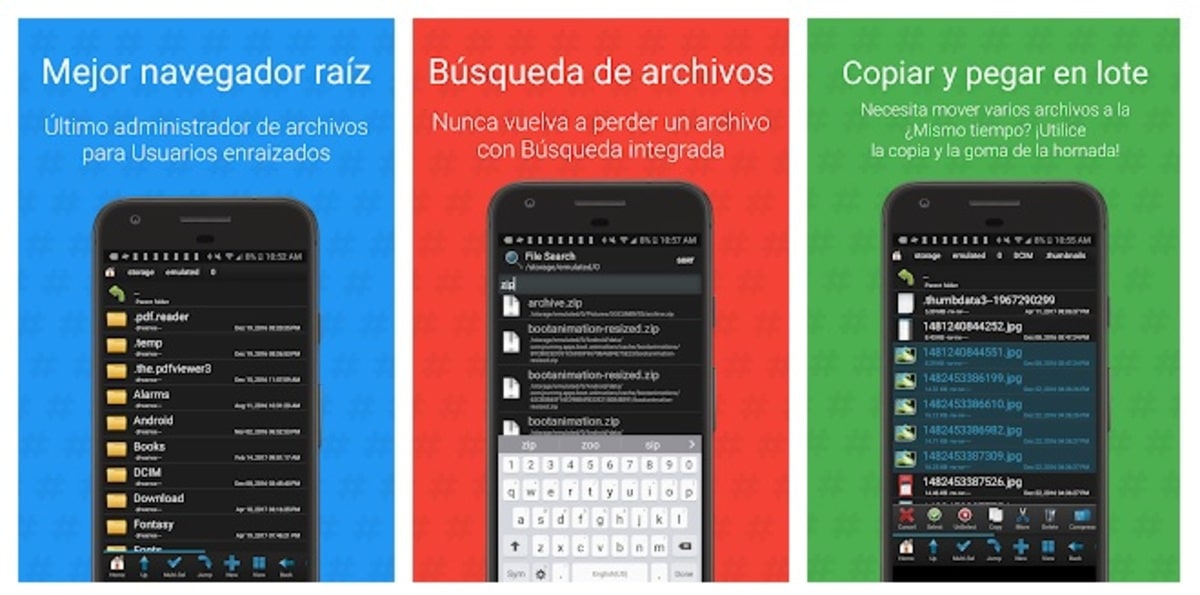
Una dintre modalitățile de a găsi parola este folosind un explorator de fișiere, aici va trebui, de asemenea, să fiți root dacă doriți să obțineți cu ușurință. Ca și în alte ocazii, este vital să utilizați o aplicație pentru a accesa, în acest caz utilizând browserul Root, disponibil în magazinul Google.
După ce instalați „Root Browser”, deschideți browserul și găsiți calea date / misc / wifi, fișierul pe care îl veți căuta în mod special este wpa.supplicant.conf. Acum deschideți același lucru cu un editor pentru a vedea conținutul, obținerea cheii și posibilitatea de ao folosi, fie pentru dvs., fie pentru a o împărtăși cu familia și prietenii.
Creați o copie de rezervă a rețelelor dvs.

În cele din urmă, una dintre cele mai importante modalități de a evita să căutați cheile rețelelor WiFi este să creați o copie de rezervă a tuturor acestora. Acest lucru va face ca utilizatorul, pe de altă parte, să le poată recupera oricând doriți doar accesând copia de rezervă creată.
Crearea backupului WiFi va fi cu același telefon mobil, nefiind necesar să descărcați o aplicație din spațiul de stocare așa cum se întâmplă cu alte ocazii. Pentru a efectua acest proces, urmați pașii următori:
- Pe telefon, accesați Setări
- În Setări accesați Sistem și apoi la opțiunea „Backup”
- Faceți clic pe „Setări dispozitiv” și vizualizați că creează și copia de rezervă a conexiunii WiFi
- Confirmați că copia de rezervă merge direct la Google Drive, spațiul liber pe care îl aveți cu contul dvs. Gmail